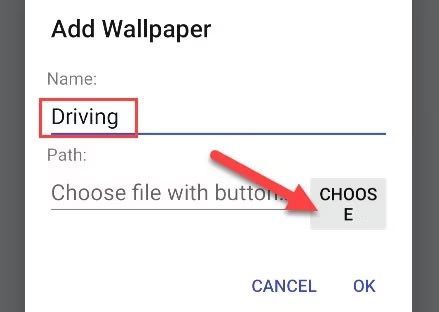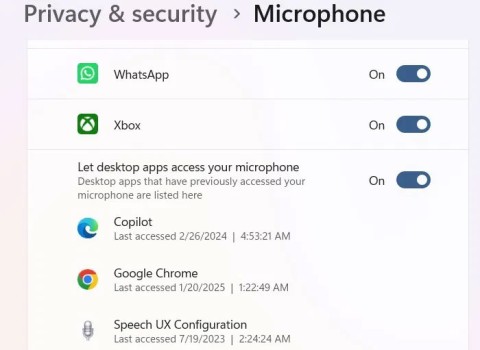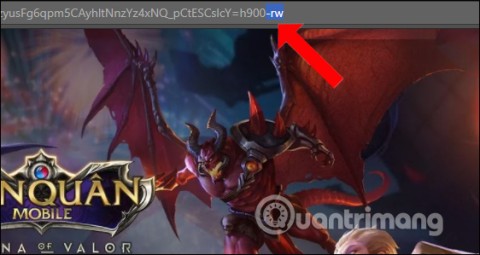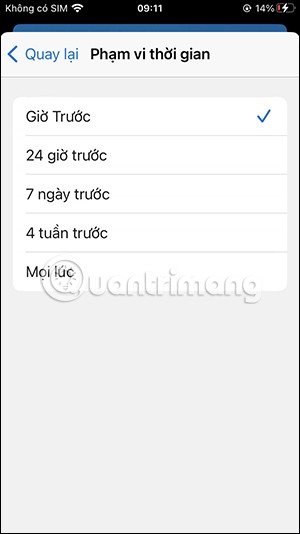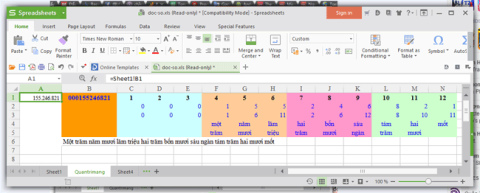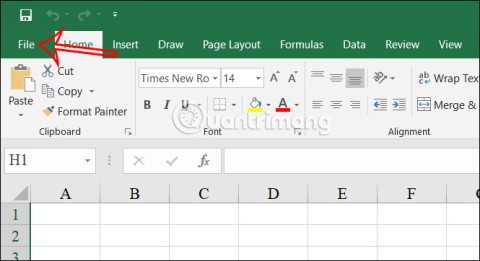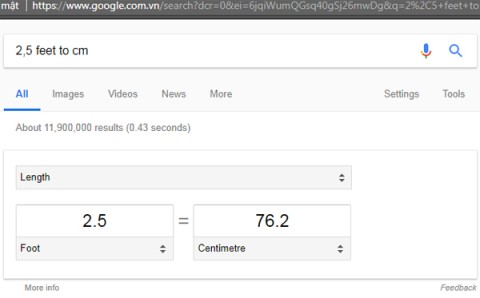كيفية تحويل Live Photo إلى Boomerang على iPhone

بالإضافة إلى حفظ Live Photos كمقاطع فيديو على iPhone، يمكن للمستخدمين تحويل Live Photos إلى Boomerang على iPhone بكل بساطة.
يحتوي تطبيق Shortcuts على iPhone على اختصار لتحويل مقاطع الفيديو إلى صور GIF من خلال عمليات بسيطة للغاية. سيتمكن المستخدمون من اختيار قص مقاطع الفيديو قبل تحويلها إلى صور GIF على iPhone لتناسب احتياجاتهم في تحويل مقاطع الفيديو إلى صور GIF على iPhone. سترشدك المقالة أدناه إلى كيفية تحويل مقاطع الفيديو إلى صور GIF على iPhone.
كيفية تحويل الفيديو إلى صورة GIF على iPhone
الخطوة 1:
انتقل إلى تطبيق Shortcuts على جهاز iPhone الخاص بك، ثم انقر فوق المجموعات في الزاوية اليمنى السفلية. ثم نقوم بإدخال الكلمة المفتاحية Video للعثور على اختصارات متعلقة بالفيديوهات.
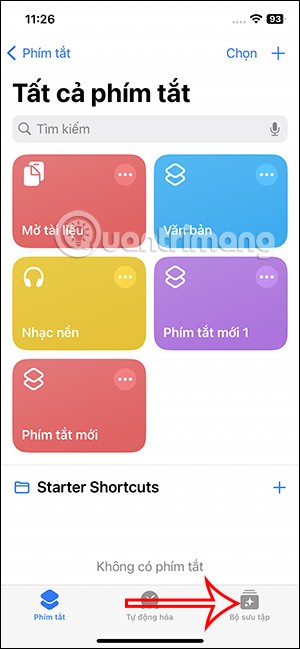
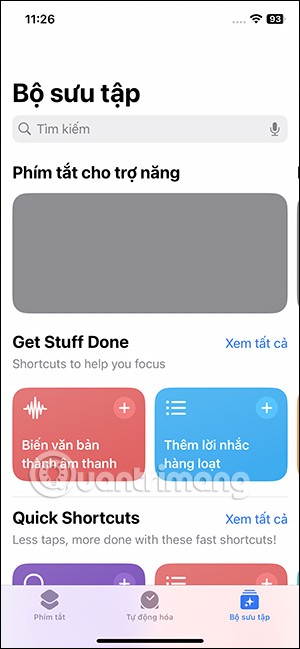
الخطوة 2:
ونتيجة لذلك سوف ترى اختصارات لمقاطع الفيديو، انقر فوق إنشاء ملف GIF من اختصار الفيديو . انقر فوق هذا الاختصار وحدد إضافة اختصار أدناه.

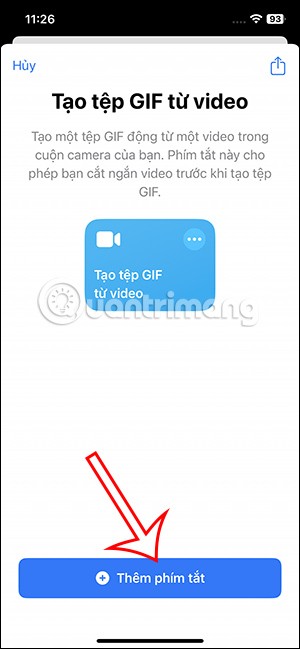
الخطوة 3:
ارجع إلى واجهة التطبيق، وانقر على اختصارات وسوف ترى اختصار لإنشاء GIF من الفيديو . انقر على أيقونة النقاط الثلاث في الاختصار لتغيير بعض مرشحات الاختصار.
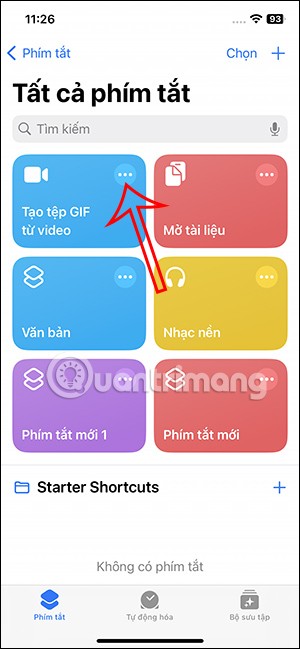
الخطوة 4:
يعرض واجهة التصفية لهذا الاختصار. يمكننا تغيير المرشحات مرة أخرى لتحديد مقاطع الفيديو كما نريد.
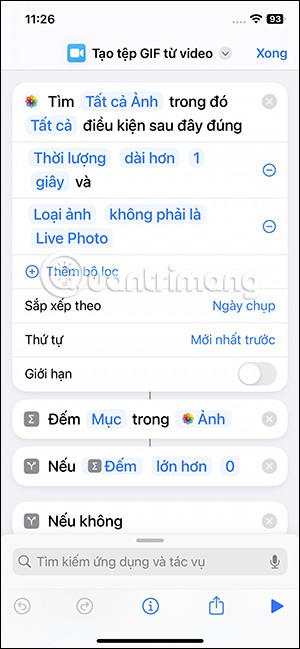
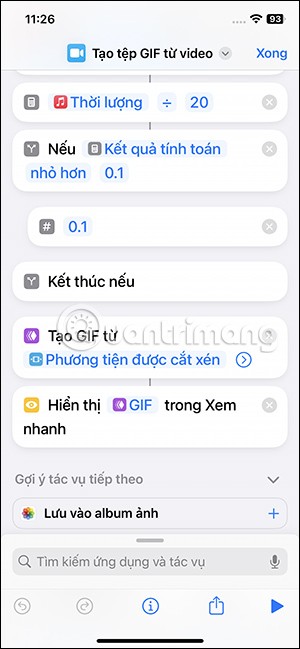
يمكن للمستخدمين تغيير اختيار الفيديو إلى GIF على iPhone. سيأتي كل نوع من التصنيف مع مرشحات مختلفة. إذا كنت بحاجة إلى إضافة مرشح، اضغط على علامة الجمع، ولحذف مرشح تم إنشاؤه، مرر إلى اليسار.
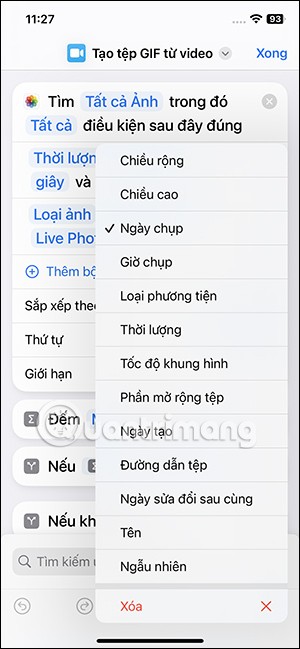
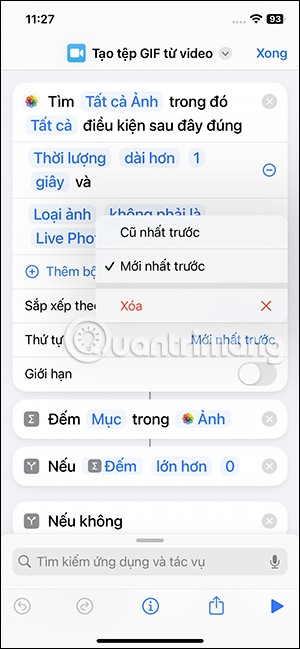
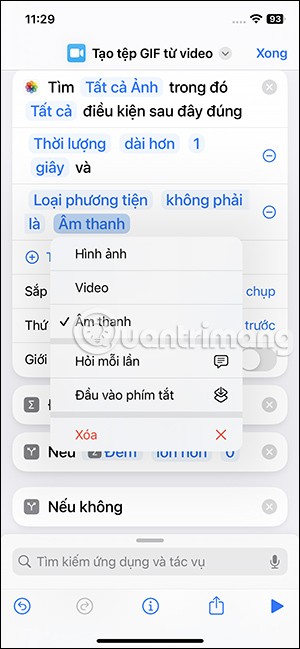
الخطوة 5:
بعد ضبط مفتاح الاختصار حسب رغبتك، ننتقل إلى تشغيل مفتاح الاختصار . ستظهر النتائج مقاطع الفيديو في ألبوم iPhone الخاص بك لتختار تحويلها إلى GIF . اضغط على الفيديو الذي تريد تحويله إلى GIF. بعد ذلك، قم بضبط قطع الفيديو على الجزء الذي تريد تحويله إلى GIF.
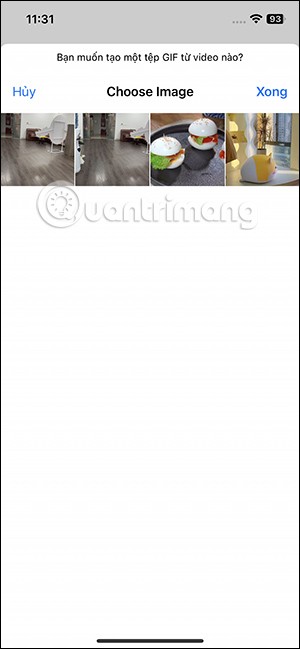
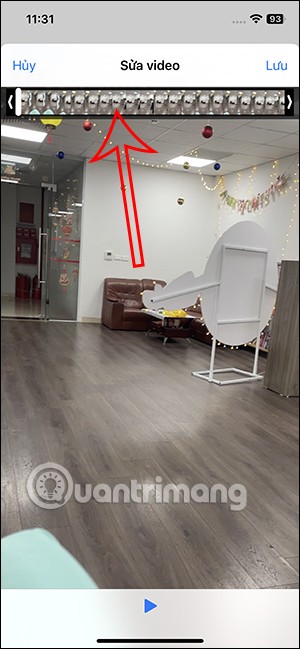
الخطوة 6:
بمجرد الانتهاء من تعديل الفيديو، انقر فوق حفظ في الزاوية اليمنى العليا. بعد ذلك، قم بعرض صورة GIF المحولة من الفيديو، وانقر على أيقونة المشاركة في الزاوية اليسرى السفلية. خيارات العرض لصور GIF، ينقر المستخدمون على حفظ الصورة لتنزيل GIF إلى الألبوم.

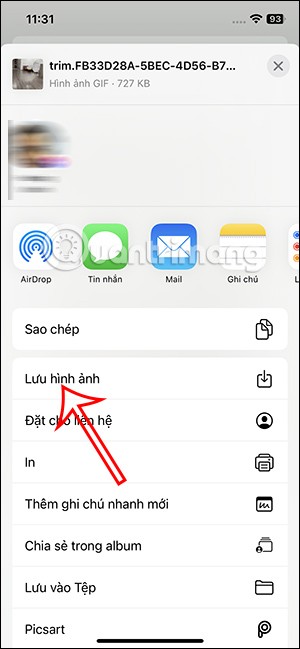
فيديو تعليمي لتحويل الفيديو إلى GIF على iPhone
بالإضافة إلى حفظ Live Photos كمقاطع فيديو على iPhone، يمكن للمستخدمين تحويل Live Photos إلى Boomerang على iPhone بكل بساطة.
سواء كنت تريد تحويل صورتك إلى لوحة مائية أو لوحة زيتية أو أي نوع آخر من اللوحات، فإليك كيفية إنشاء التأثير باستخدام Generative Fill في Photoshop.
لا يزال بإمكان التلفزيون العادي أن يتعلم حيلًا جديدة باستخدام بعض الأدوات ويصبح أفضل من التلفزيون الذكي باهظ الثمن في دقائق.
سوف يوضح لك هذا البرنامج التعليمي كيفية تحويل صورة بسهولة إلى رسم بالقلم الرصاص باستخدام Adobe Photoshop.
هل تشعر بالملل من الخلفيات الثابتة على هاتفك؟ جرب هذه الطريقة لتحويل مقاطع الفيديو إلى خلفيات جميلة لنظام Android.
اتبع الخطوات التالية لإعداد التعرف على الكلام على الكمبيوتر المحمول أو الكمبيوتر الشخصي الذي يعمل بنظام Windows.
يتضمن نظامي macOS Catalina وiPadOS دعمًا لميزة جديدة تسمى Sidecar، وهي مصممة للسماح لك باستخدام جهاز iPad كشاشة ثانوية لجهاز Mac.
لتحويل صور WebP إلى تنسيقات PNG وJPG، يمكننا القيام بذلك بعدة طرق مختلفة، مثل القيام بذلك مباشرة على عنوان URL للصورة أو باستخدام أدوات تحويل الصور.
لمزيد من الراحة في استخدام Gmail، يمكنك تحويل Gmail إلى تطبيق على جهاز الكمبيوتر الخاص بك دون الحاجة إلى الوصول إليه يدويًا بعد الآن.
سيوضح لك هذا البرنامج التعليمي طريقة سريعة وسهلة لإضافة تأثير اللون الأحادي اللون إلى صورة باستخدام Adobe Photoshop.
تحويل الأرقام إلى كلمات في Excel، تحويل المبالغ إلى كلمات مع إصدارات Excel من 2003 إلى 2016، Excel مجاني مثل WPS Office، لا حاجة لتثبيت الوظائف الإضافية، يدعم كل من الإصدارات 32 بت و 64 بت.
سيتم تحويل أجهزة الكمبيوتر التي تعمل بنظام Windows 11 إلى واجهة macOS لتصبح أكثر حداثة.
إذا كنت تفتقد المظهر والمظهر المألوفين لنظام التشغيل Windows 10، فيمكنك استعادة قائمة "ابدأ" وشريط المهام والعناصر المألوفة الأخرى من خلال بعض التعديلات البسيطة.
أثناء عملية معالجة وإدخال جداول البيانات في Excel، ستكون هناك بيانات تحتاج إلى تحويلها من أرقام إلى كلمات. للقيام بذلك بسرعة، بدلاً من الاضطرار إلى الكتابة يدويًا، يمكنك استخدام بعض الأدوات المذكورة في المقالة أدناه.
كم متر في القدم الواحد؟ إذا كنت لا تعرف، دعنا نجد الإجابة معًا!
إذا لم تعد بحاجة إلى استخدام Galaxy AI على هاتف Samsung الخاص بك، فيمكنك إيقاف تشغيله من خلال عملية بسيطة للغاية. فيما يلي تعليمات لإيقاف تشغيل Galaxy AI على هواتف Samsung.
إذا لم تكن بحاجة إلى استخدام أي حرف AI على Instagram، فيمكنك أيضًا حذفه بسرعة. إليك دليل لإزالة شخصيات الذكاء الاصطناعي على Instagram.
يتم استخدام رمز الدلتا في برنامج Excel، المعروف أيضًا باسم رمز المثلث في برنامج Excel، كثيرًا في جداول البيانات الإحصائية، للتعبير عن أرقام متزايدة أو متناقصة، أو أي بيانات وفقًا لرغبات المستخدم.
بالإضافة إلى مشاركة ملف Google Sheets مع عرض كل الأوراق، يمكن للمستخدمين اختيار مشاركة منطقة بيانات Google Sheets أو مشاركة ورقة على Google Sheets.
يمكن للمستخدمين أيضًا تخصيص إيقاف تشغيل ذاكرة ChatGPT في أي وقت يريدونه، على كل من الإصدارات المحمولة والكمبيوتر. فيما يلي تعليمات لتعطيل تخزين ChatGPT.
بشكل افتراضي، سيقوم Windows Update بالتحقق تلقائيًا من وجود تحديثات ويمكنك أيضًا معرفة متى كان آخر تحديث. فيما يلي إرشادات حول كيفية معرفة متى تم تحديث Windows آخر مرة.
بشكل أساسي، عملية حذف eSIM على iPhone هي أيضًا عملية بسيطة بالنسبة لنا لمتابعتها. فيما يلي تعليمات لإزالة eSIM على iPhone.
بالإضافة إلى حفظ Live Photos كمقاطع فيديو على iPhone، يمكن للمستخدمين تحويل Live Photos إلى Boomerang على iPhone بكل بساطة.
تقوم العديد من التطبيقات بتمكين SharePlay تلقائيًا عند استخدام FaceTime، مما قد يؤدي إلى الضغط عن طريق الخطأ على الزر الخطأ وإفساد مكالمة الفيديو التي تقوم بها.
عندما تقوم بتمكين ميزة "النقر للقيام"، تعمل الميزة وتفهم النص أو الصورة التي تنقر عليها ثم تتخذ قرارات لتوفير إجراءات سياقية ذات صلة.
سيؤدي تشغيل الإضاءة الخلفية للوحة المفاتيح إلى توهج لوحة المفاتيح، وهو أمر مفيد عند التشغيل في ظروف الإضاءة المنخفضة، أو جعل ركن الألعاب الخاص بك يبدو أكثر برودة. هناك 4 طرق لتشغيل أضواء لوحة مفاتيح الكمبيوتر المحمول لتختار من بينها أدناه.
هناك العديد من الطرق للدخول إلى الوضع الآمن في نظام التشغيل Windows 10، في حالة عدم التمكن من الدخول إلى Windows والدخول إليه. للدخول إلى الوضع الآمن في نظام التشغيل Windows 10 عند بدء تشغيل جهاز الكمبيوتر الخاص بك، يرجى الرجوع إلى المقال أدناه من WebTech360.
قامت شركة Grok AI الآن بتوسيع مولد الصور بالذكاء الاصطناعي لتحويل الصور الشخصية إلى أنماط جديدة، مثل إنشاء صور على طراز Studio Ghibli مع أفلام الرسوم المتحركة الشهيرة.
يقدم Google One AI Premium نسخة تجريبية مجانية لمدة شهر واحد للمستخدمين للتسجيل وتجربة العديد من الميزات المحدثة مثل المساعد Gemini Advanced.
بدءًا من نظام التشغيل iOS 18.4، تتيح Apple للمستخدمين تحديد ما إذا كانوا يريدون إظهار عمليات البحث الأخيرة في Safari.